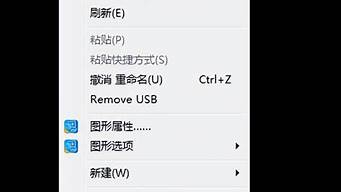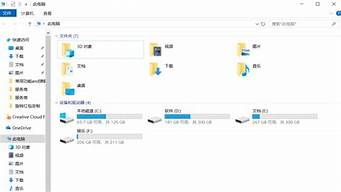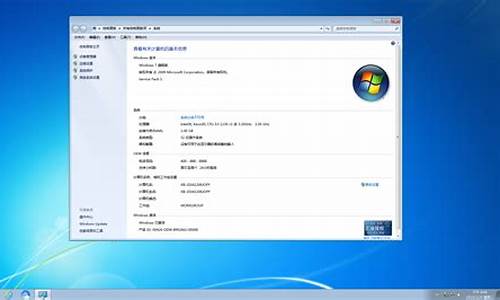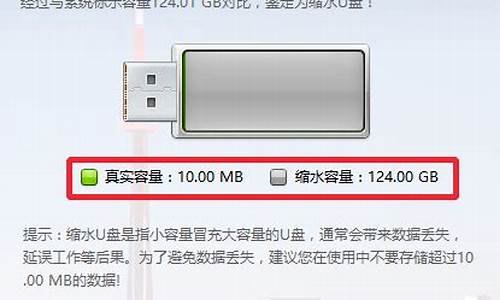您现在的位置是: 首页 > 重装系统 重装系统
电脑故障判断原因,一般遵循的原则_电脑故障判断
tamoadmin 2024-09-01 人已围观
简介1.计算机故障分析与判断的方法主要有哪几种2.电脑故障的排除方法测电脑故障的简单方法 如果排除了“故障”,那么就是真的有故障存在了!若再检测一下各配件的外观,包括打开机箱看到主机内部的各部件表面都没有被高电压击毁的迹象,或者明显的伤痕,若有的话,故障部件就清楚了。若都没有,可先试下面的处理方法。 1.清除尘埃 飘浮在空气中的尘埃是计算机一大杀手,使用一段后就可能因主板等关键部件积尘太多而出现故障,
1.计算机故障分析与判断的方法主要有哪几种
2.电脑故障的排除方法

测电脑故障的简单方法
如果排除了“故障”,那么就是真的有故障存在了!若再检测一下各配件的外观,包括打开机箱看到主机内部的各部件表面都没有被高电压击毁的迹象,或者明显的伤痕,若有的话,故障部件就清楚了。若都没有,可先试下面的处理方法。
1.清除尘埃
飘浮在空气中的尘埃是计算机一大杀手,使用一段后就可能因主板等关键部件积尘太多而出现故障,即便是在专用机房中也会如此。所以,对于使用了较长时间的计算机,应首先进行清洁,用毛刷轻轻刷去主板、外设上的灰尘。如果灰尘已清扫掉,或无灰尘,故障仍然存在,就表明硬件存在别的问题。
另外,由于板卡上一些插卡或芯片用插脚形式,震动、灰尘等原因常会造成引脚氧化,接触不良。可用橡皮擦擦去表面氧化层,重新插接好后开机检查故障是否排除。
随便说一句,键盘使用日久往往会出现漏电、按键卡死等故障,此故障应及时处理,否则在输入文件时将会键入一些错误的字符。处理时应把键盘用一个托架托起来,按键向下,打开键盘的后盖,用酒精清洗线路板及按键的触点,并把卡死的按键下面的弹片适当撬起,使之恢复原有的弹性。
注意:软盘使用中,脏污或被划伤的软盘插入软驱时会划伤读写头,损坏软驱。清洗磁头时一定要十分谨慎,长时间不用的软驱,可能在磁头上会有锈蚀,此时不可使用清洗盘,具体做法是打开机箱将清洗剂滴在磁头上,浸泡半小时后,用脱脂棉小心地擦拭干净。如果盲目地使用清洗盘势必导致软驱读写头的损伤,使软驱报废。
2.看、听、闻、摸
“看”即观察系统板卡的插头、插座是否歪斜,电阻、电容引脚是否相碰,表面是否有烧焦痕迹,芯片表面是否开裂,主板上的铜箔是否烧断。当然了,不用说您也知道还要查看是否有异物掉进主板的元器件之间(这将造成短路),也可以看看板上是否有烧焦变色的地方,印刷电路板上的走线(铜箔)是否断裂等等。
“听”即监听电源风扇、软/硬盘电机或寻道机构、显示器变压器等设备的工作声音是否正常。另外,系统发生短路故障时常常伴随着异常声响,监听可以及时发现一些事故隐患和在事故发生前即时取措施。
“闻”即辨闻主机、板卡中是否有烧焦的气味,便于发现故障和确定短路所在地。
“摸”即用手按压管座的活动芯片,看芯片是否松动或接触不良。另外,在系统运行时用手触摸或靠近CPU、显示器、硬盘等设备的外壳根据其温度可以判断设备运行是否正常;用手触摸一些芯片的表面,如果发烫,则为该芯片损坏。
3.拔插检测
前面说过,计算机产生故障的原因很多,主板自身故障、I/O总线故障、各种插卡故障均可导致系统运行不正常。用拔插维修法是确定故障发生在主板或I/O设备的简捷方法。该方法就是关机后,将插件板逐块拔出,每拔出一块板就开机观察机器运行状态,一旦拔出某块后主板运行正常,那么故障原因就是该插件板故障或相应I/O总线插槽及负载电路故障。若拔出所有插件板后系统启动仍不正常,则故障很可能就在主板上。
拔插检测时,还能从另一个方面排除计算机故障:一些芯片、板卡与插槽接触不良,将这些芯片、板卡拔出后在重新正确插入可以解决因安装接触不当引起的微机部件故障。
4.交换检测
将同型号插件板,总线方式一致、功能相同的插件板或同型号芯片相互交换,根据故障现象的变化情况也可判断故障所在。此法多用于易拔插的维修环境,例如内存自检出错,可交换相同的内存芯片或内存条来判断故障部位,无故障芯片之间进行交换,故障现象依旧,若交换后故障现象变化,则说明交换的芯片中有一块是坏的,可进一步通过逐块交换而确定部位。如果能找到相同型号的微机部件或外设,使用交换法可以快速判定是否是元件本身的质量问题。
5.比较检测
运行两台或多台相同或类型相差不大的计算机,根据正常计算机与故障微机在执行相同**作时的不同表现可以初步判断故障产生的部位。
6.振动敲击检测
用手指轻轻敲击机箱外壳,若故障排除了,说明故障是由接触不良或虚焊造成的。然后,可进一步检查故障点的位置并排除之,只是此类故障难以检测到确切的部位。
7.升温降温检测
人为升高微机运行环境的温度,可以检验各部件,尤其是CPU的耐高温情况,因而及早发现事故隐患。降低运行环境的温度后,如果故障出现率大为减少,说明故障出在高温或不能耐高温的部件中,此举可以帮助缩小故障诊断范围。
事实上,升温降温法是用的是故障促发原理,以制造故障出现的条件来促使故障频繁出现以观察和判断故障所在的位置,只是具体实施时要注意控制好加热方法,温度也不可超过摄氏40度。
8.运行检测程序
随着各种集成电路的广泛应用,焊接工艺越来越复杂,仅靠一般的维修手段往往很难找出故障所在,而通过随机诊断程序、专用维修诊断卡及根据各种技术参数(如接口地址),自编专用诊断程序来检测,往往可以收到事半功倍的效果。程序测试的原理就是用软件发送数据、命令,通过读线路状态及某个芯片(如寄存器)状态来识别故障部位。此法往往用于检查各种接口电路故障及具有地址参数的各种电路,但应用的前提是CPU及总线基本运行正常,能够运行有关诊断软件,能够运行安装于I/O总线插槽上的诊断卡等。
选择时诊断程序时要严格、全面、有针对性,能够让某些关键部位出现有规律的信号,能够对偶发故障进行反复测试,并能显示出错记录。
计算机故障分析与判断的方法主要有哪几种
电脑故障维修的基本流程:
电脑故障具体处理流程为:先了解故障情况——再判断定位故障——最后维修故障。
一、弄清故障状况
在维修前要充分了解故障发生前后的情况,不仅能初步判断故障部位,也对准备相应的维修工具有所帮助。
二、确定故障所在
确认故障现象确实存在后,在对所见现象进一步的进行判断定位,并确认是否还有其它故障存在,找出产生故障的原因。
三、维修故障
在找到故障原因后就要开始着手排出电脑故障。
排除故障的方法我们在下一节中会给各位小伙详细的介绍,今天的这个内容就先写到这里。
小提示:注意数据备份,在进行维修分析的过程中,如有可能影响到所存储的数据,一定要做好备份和保护措施才可以继续进行。
原则是:
一、先软件后硬件。
电脑发生故障后一定要先排除软件方面的原因(例如系统表注册表损坏、BIOS参数设置不当、硬盘主引导扇区损坏等)后,再考虑硬件的原因。否则容易走弯路。因为实际上大部分的问题都是由软件设置、操作不当导致的,有电脑硬件本身导致的问题其实并不多。
二、先外设后主机。
外设就是挂接在电脑上非机箱内的部件。由于外设部件原因引发的故障往往比较容易发现和排出,所以可以先根据系统报错信息检查键盘、鼠标、显示器、打印机等外部设备的各种连接线和本身工作状况。在排除外设部件方面的原因后再来考虑主机箱内的各板卡。
三、先电源后部件。
电源是电脑主机后的动力元钱,因此它的作用是很关键的,而且只要一开机此部件就在工作。电源功率不足、输入电压电流不正常等都会导致各种故障的发生,因此应该在首先排除电源的问题后再考虑其他部件。
扩展资料在电脑出现故障时应进行以下几点检查。
1、先检查主机的外部环境情况(故障现象电源链接,温度等)。
2、然后检查主机内部环境(灰尘、链接、器件的颜色、部件的形状、指示灯的状态等)。
3、观察电脑的软硬件配置(安装了何种硬件)
4、的使用情况(使用何种操作系统、安装了什么应用软件)。
5、硬件设备的驱动程序版本等。
电脑故障的排除方法
1、无法正常开机
支招:遇到这类现象主要有三个解决的途径:第一,更换内存的位置,这是最为简单也是最为常用的一种方法,一般是把低速的老内存插在靠前的位置上。第二,在基本能开机的前提下,进入BIOS设置,将与内存有关的设置项依照低速内存的规格设置。比如:使用其中的一根内存(如果是DDR333和DDR400的内存混合使用,最好使用DDR333的内存),将计算机启动,进入BIOS设置,将内存的工作频率及反应时间调慢,以老内存可以稳定运行为准,方可关机插入第二根内存。
2、计算机运行不稳定
支招:遇到这类问题的出现主要是内存兼容性造成的,解决的基本思路是与上面大体相同。第一,更换内存的位置。第二,在BIOS中关闭内存由SPD自动配置的选项,改为手动配置。第三,如果主板带有I/O电压调节功能,可将电压适当调高,加强内存的稳定性。
3、混插后内存容量识别不正确
支招:造成这种现象的原因,第一种可能是主板芯片组自身的原因所造成的,一些老主板只支持256MB内存的容量(i815系列只支持512MB),超出的部分,均不能识别和使用。当然还有一些情况是由于主板无法支持高位内存颗粒造成的,解决这类问题的惟一方法就是更换主板或者内存。另外在一些情况下通过调整内存的插入顺序也可以解决此问题。
内存混插不稳定的问题是一个老问题了。面对这种情况,笔者建议您在选购内存条时,要选择象金士顿、金泰克这些高品质内存,因为它们的电气兼容性及稳定性都比较出色,出现问题的几率要低一些,并且售后也都有保障。
4、电脑无法正常启动,打开电脑主机电源后机箱报警喇叭出现长时间的短声鸣叫,或是打开主机电源后电脑可以启动但无法正常进入操作系统,屏幕出现"Error:Unable to ControlA20 Line"的错误信息后并死机。
支招:出现上面故障多数是由于内存于主板的插槽接触不良引起。处理方法是打开机箱后拔出内存,用酒精和干净的纸巾对擦试内存的金手指和内存插槽,并检查内存插槽是否有损坏的迹象,擦试检查结束后将内存重新插入,一般情况下问题都可以解决,如果还是无法开机则将内存拔出插入另外一条内存插槽中测试,如果此时问题仍存在,则说明内存已经损坏,此时只能更换新的内存条。
5、开机后显示如下信息:“ON BOARD PARLTY ERROR”。
支招:出面这类现象可能的原因有三种,第一,CMOS中奇偶较验被设为有效,而内存条上无奇偶较验位。第二,主板上的奇偶较验电路有故障。第三,内存条有损坏,或接触不良。处理方法,首先检查CMOS中的有关项,然后重新插一下内存条试一试,如故障仍不能消失,则是主板上的奇偶较验电路有故障,换主板。
6、Windows系统中运行DOS状态下的应用软件(如DOS下运行的游戏软件等)时出现黑屏、花屏、死机现象。
支招:出现这种故障一般情况是由于软件之间分配、占用内存冲突所造成的,一般表现为黑屏、花屏、死机,解决的最好方法是退出windows操作系统,在纯DOS状态下运行这些程序。
7、Windows运行速度明显变慢,系统出现许多有关内存出错的提示。
支招:出现这类故障一般是由于在windows下运行的应用程序非法访问内存、内存中驻留了太多不必要的插件、应用程序、活动窗口打开太多、应用程序相关配置文件不合理等原因均可以使系统的速度变慢,更严重的甚至出现死机。这种故障的解决必须用清除一些非法插件(如3721)、内存驻留程序、减少活动窗口和调整配置文件(INI)等,如果在运行某一程序时出现速度明显变慢,那么可以通过重装应用程序的方法来解决,如果在运行任何应用软件或程序时都出现系统变慢的情况,那么最好的方法便是重新安装操作系统。
8、内存被程序感染后驻留内存中,CMOS参数中内存值的大小被修改,导致内存值与内存条实际内存大小不符,在使用时出现速度变慢、系统死机等现象。
支招:先用最新的杀毒软件对系统进行全面的杀毒处理,彻底清理系统中的所以。由于CMOS中已经被感染,因此可以通过对CMOS进行放电处理后恢复其默认值。方法是先将CMOS短接放电,重新启动机器,进入CMOS后仔细检查各项硬件参数,正确设置有关内存的参数值。
9、电脑升级进行内存扩充,选择了与主板不兼容的内存条。
支招:在升级电脑的内存条之前一定要认真查看主板主使用说明,如果主板不支持512M以上大容量内存,即使升级后也无法正常使用。如果主板支持,但由于主板的兼容性不好而导致的问题,那么可以升级主板的BIOS,看看是否能解决兼容问题。
对于电脑故障,分硬件故障和软件故障,一般来说,软件故障比较好解决,最直接暴力的方法就是系统重新安装,而硬件故障就可以替换或者维修硬件了。下面给大家介绍电脑故障排除方法,欢迎阅读!
电脑故障排除方法主要有观察法、最小系统法、逐步添加去除法、隔离法、替换法、比较法、升降温法、敲击法、插拔法、清洁法十种。通过这些方法可以容易地解决一些常见的电脑故障。
一、观察法
观察法就是通过看、听、闻、摸等方式检查比较典型或比较明显的故障。例如,观察电脑内部是否有火花、声音异常、插头松动、电缆损坏、断线或碰线,插件板上的元件是否发烫、烧焦或损坏,管脚是否断裂、接触不良、虚焊等。对于一些时隐时现瞬时性故障,除直接观察外,也可以用橡皮榔头轻敲有关元件,看故障现象有何变化,以确定故障位置。
二、最小系统法
最小系统法就是拔去怀疑有故障的板上和设备,对此电脑此前和此后的运行情况,判断并定位故障所在。拔插板卡和设备的基本要求保留系统工作的最小配置,以便缩小故障的范围。通常是先只安装主板、内存、CPU、电源,然后开机检测,如果正常,那么再加上键盘、显示卡和显示器,如果正常,那么依次加装硬盘、扩展卡等。拔去板卡和设备的顺序正好相反。对拔下的板卡和设备的连接插头还要进行清洁处理,以排除因连接不良引起的故障。
最小系统系统分为3类,具体如下:
1、启动型(电源+主板+CPU)。
2、点亮型(电源+主板+CPU+内存+显卡+显示器)。
3、进入系统型(电源+主板+CPU+内存+显卡+显示器+硬盘+键盘),这个时候其实已经是完整的电脑了,不过光驱、打印机、电视卡、鼠标、网卡、摄像头、手柄等还没有。
三、逐步添加去除法
逐步添加法以最小系统法为基础,每次只向系统添加一个部件/设备或软件,来检查故障现象是否消失或发生变化,以此来判断并定位故障部位。
注:逐步添加去除法一般要与替换法配合,这样才能较为准确的定位故障部位。
四、隔离法
隔离法是将可能妨碍故障判断的硬件或软件屏蔽的一种判断方法。它可用来将怀疑相互冲突的硬件、软件隔离开以判断故障是否发生变化的一种方法。
以上提到的软硬件屏蔽,对于软件来说,就是将其运行或卸载;对于硬件来说,是在设备管理器中,禁用设备、卸载驱动,或者干脆从系统中去除。
五、替换法
替换法是指用相同规格的电脑部件替换可能存在故障的电脑部件。如果替换后故障排除,那么说明故障原因是在被替换下来的部件中。
注:在替换之前,首先必须确认来进行替换的配件必须完好,能正常使用。
六、比较法
比较法与替换法相似,用好的部件与怀疑有故障的部件进行外观、配置、运行现象等方面的比较,也可在两台电
脑间进行比较,以判断故障电脑在环境设置,硬件配置方面的不同,从页找出故障部位。
七、升降温法
在过程中,由于工具的限制,可以使用升降温法,其使用与维修车间是不同的,中的升温法可在用户同意的情况下,设法降低电脑的通风能力,增加电脑自身的发热来升温。
降温法一般通过以下几种方法来实现。
1、一般选择环境温度较低的时候,如清早或较晚的时候。
2、使电脑停机12——24小时以上。
3、用电风扇对故障机吹。
八、敲击法
敲击法一般在怀疑电脑中的某个部件有接触不良的`故障时使用,通过振动、适当的扭曲,或用橡胶锤敲打部件或设备特定部件来使故障复现,从而判断故障部位的一种维修方法。
九、插拔法
插拔法就通过将插件或芯片插入或拔出来寻找故障原因的方法。此方法虽然简单,但却是一种非常有效常用的方法。如电脑在某时刻出现了“死机”现象,很难确定故障原因。从理论上分析故障的原因是很困难的,有时甚至是不可能的。用插拔法一有可能迅速查找到故障的原因。依次拔出插件,每拔出一块,测试一次电脑当前状态。一旦拔出某块插件后,电脑工作正常了,那么说明故障原因就在这块插件上。
十、清洁法
有些电脑故障,往往是由于机器内灰尘较多引起的。这就要求在维修过程中,注意观察故障机内、外部是否有较多的灰尘,如果是,那么应该先除尘,然后再进行后续的判断维修。